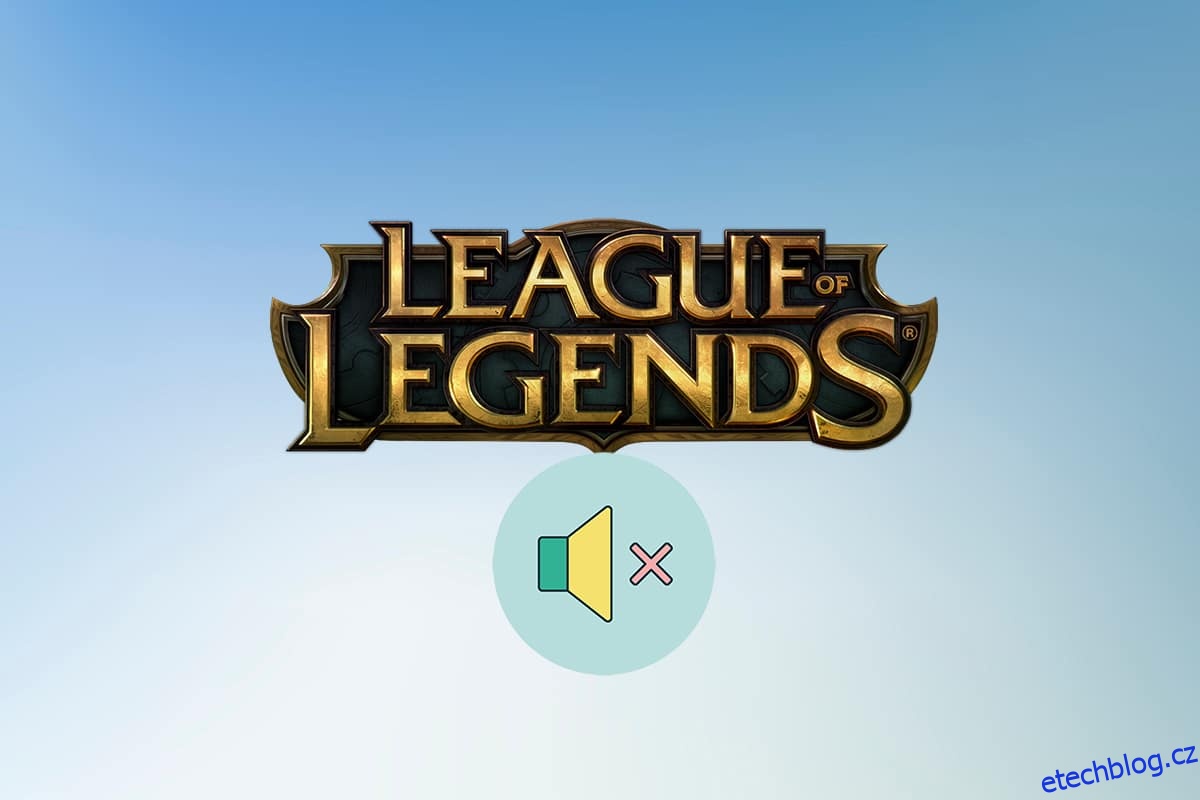League Of Legends je legendární online videohra pro více hráčů s mnoha skvělými soundtracky. Je to jedna z nejrozšířenějších online bojových her a prošla vývojem. Přestože je hra spíše spolehlivá, občas má problémy se zvukem. Pokud také řešíte stejný problém, jste na správném místě. Přinášíme vám dokonalého průvodce, který vám pomůže vyřešit problém s nefunkčním zvukem ligy spolu s dalšími problémy se zvukem League of Legends.
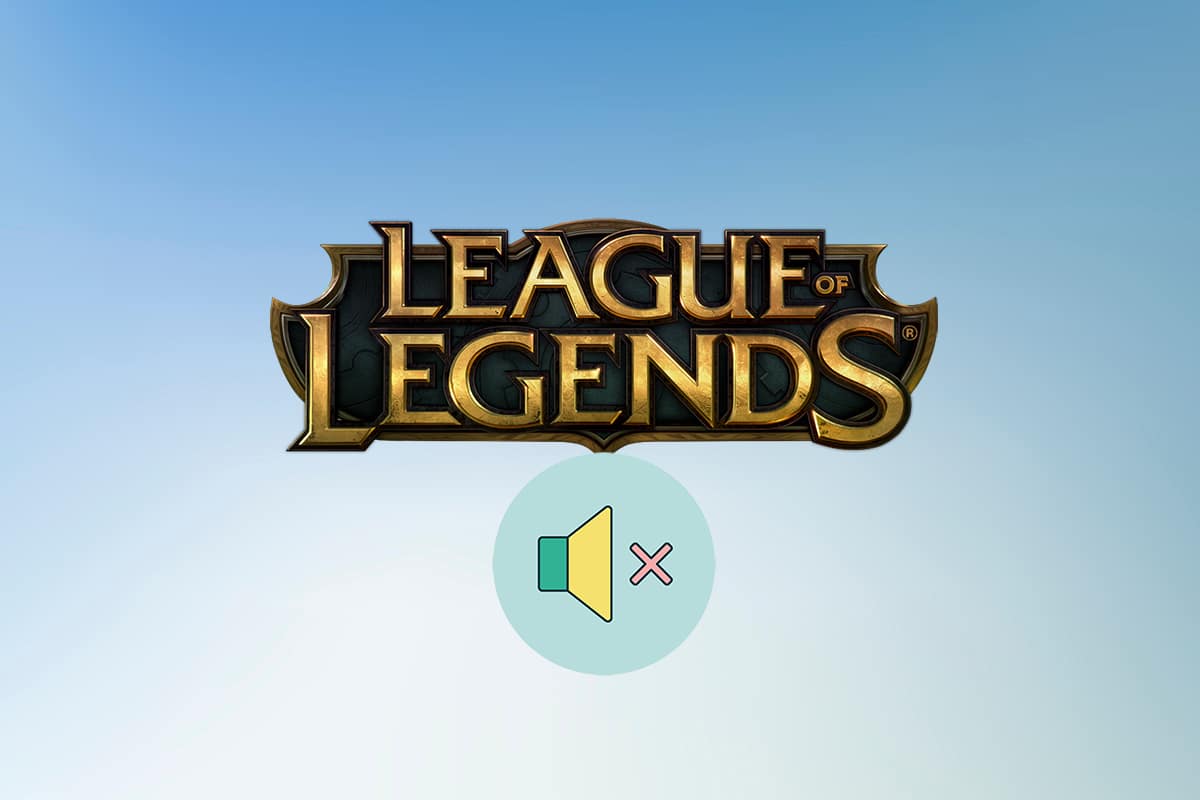
Table of Contents
Jak opravit problémy se zvukem League of Legends
Pokud se ptáte, proč nefunguje zvuk ligy, zdůraznili jsme pro vás některé pravděpodobné příčiny.
-
Nesprávné nastavení zvuku: Můžete upravit nastavení zvuku na svém PC a hře League of Legends. Pokud jsou tyto dva parametry chybně nastaveny, může být zvuk ztlumen.
-
Problémy se vstupem/výstupem zvuku: Při používání nebo odebírání sluchátek s mikrofonem může být nastavení zvuku nastaveno na nesprávné výstupní zařízení. To znamená, že zvuk bude přehráván prostřednictvím nepřipojeného zařízení, což povede ke ztrátě zvuku. Změna nastavení výstupu během hry může tato nastavení zkazit.
-
Poškozené ovladače zvuku: Ovladače zvuku počítače mohou být poškozené nebo poškozené. Jejich aktualizace může problém vyřešit.
Než si projdete způsoby, jak vyřešit problémy se zvukem League of Legends, postupujte podle těchto předběžných kroků
-
Restart PC: Někdy může normální restart opravit závady a další drobné chyby obnovením systému.
-
Odpojte a znovu připojte zvukové zařízení: Různé zprávy naznačují, že takové problémy lze vyřešit pouhým odpojením a opětovným připojením zvukového zařízení k počítači. Odstraňuje problémy s připojením audio zařízení.
Po provedení výše uvedených akcí, pokud stále čelíte problému, přejděte k následujícím metodám jeden po druhém.
Metoda 1: Zvyšte hlasitost hry
Nastavení zvuku vašeho počítače může být nesprávně nakonfigurováno. Můžete si to ověřit kontrolou směšovače hlasitosti a ujistit se, že je hlasitost vaší hry zvýšená. Postupujte podle následujících kroků a proveďte totéž.
1. Klepněte pravým tlačítkem na ikonu Reproduktor na hlavním panelu.
![]()
2. Vyberte Otevřít směšovač hlasitosti.

3. Najděte hru League of Legends a posuňte posuvník hlasitosti úplně nahoru.
Poznámka: Měli byste také zkontrolovat hlasitost na herní náhlavní soupravě. Zkontrolujte, zda na něm není kolečko nebo tlačítka + – pro ovládání hlasitosti. Zvyšte jeho hlasitost a zjistěte, zda je problém se zvukem vyřešen.
Metoda 2: Povolte zvuk ve hře
Tento problém můžete čelit, pokud je zvuk ve hře vypnutý. Někdy jej hráči vypnou, aby se soustředili na hru, aniž by se nechali rozptylovat. Můžete jej zapnout podle následujících kroků.
1. Otevřete hru League of Legends a kliknutím na ikonu ozubeného kola přejděte do Nastavení.

2. Vyberte možnost Zvuk.

3. Povolte nastavení Zvuk, SFX a Hudba a pokud je některý posuvník nastaven na nulu, posuňte jej doprava a zvyšte jeho hlasitost.

4. Klikněte na HOTOVO a restartujte hru.
Metoda 3: Znovu povolte přehrávací zařízení
Když jsou k počítači připojena sluchátka, reproduktory a další periferní zařízení, je jim přidělen pevný zvukový kanál. Ujistěte se, že jste připojeni ke správnému zvukovému kanálu, protože použití nesprávného kanálu může způsobit tento problém. Zvukové kanály můžete povolit/zakázat pomocí následujících kroků.
1. Klepněte pravým tlačítkem na ikonu Reproduktor v pravém dolním rohu hlavního panelu a vyberte možnost Otevřít nastavení zvuku.

2. Zde z rozbalovací nabídky vyberte své výstupní zařízení.

3. Z rozevírací nabídky také vyberte své vstupní zařízení.

Zkontrolujte, zda stále máte problém s nefunkčním zvukem ligy.
Metoda 4: Konfigurace nastavení reproduktoru
(Poznámka: Tato metoda může být odstraněna, na různých místech je zmiňována různými způsoby, na blozích se také neuvádí žádné ověření)
Pokud máte zvukové zařízení Logitech, může vám tato metoda vyhovovat.
1. Připojte náhlavní soupravu k počítači.
2. Klikněte na Start, napište Ovládací panely a stiskněte klávesu Enter.

3. Nastavte Zobrazit podle > Kategorie a přejděte na Nastavení hardwaru a zvuku.

4. Vyberte nastavení Zvuk.

5. Na kartě Přehrávání klikněte po výběru zařízení na tlačítko Konfigurovat.

6. Klepněte na Další v nastavení reproduktoru.

7. Zrušte zaškrtnutí všech možností v části Provozní reproduktory.
8. Zrušte zaškrtnutí políčka Front left and right pod Full-range speakers.

Zkontrolujte, zda stále přetrvávají problémy se zvukem League of Legends.
Metoda 5: Aktualizujte ovladače zvuku
Tento problém může souviset se zastaralými ovladači zvuku. Dá se to vyřešit aktualizací ovladačů zvuku. Můžete to udělat podle níže uvedeného průvodce, který ukazuje, jak upgradovat ovladače zvuku.
Jak aktualizovat ovladače zvuku Realtek HD v systému Windows 10
Poznámka: Postupujte podle stejných kroků, i když používáte jiné ovladače než Realtek HD.
Metoda 6: Přeinstalujte League of Legends
Je možné, že se herní soubory poškodí kvůli chybám a neustálému používání. Poškozený software způsobuje problém, že zvuk League of Legends nefunguje. Můžete to opravit přeinstalováním League of Legends. Zde je návod, jak to udělat, počínaje odinstalací hry.
1. Stiskněte klávesu Windows, zadejte aplikace a funkce a klikněte na Otevřít.

2. Hledat League of Legends v poli Hledat v tomto seznamu.
3. Poté vyberte League of Legends a klikněte na zvýrazněné tlačítko Odinstalovat.

4. Znovu klikněte na Odinstalovat pro potvrzení.
5. Po odinstalování hry restartujte PC.
6. Poté přejděte na oficiální web League of Legends stránka ke stažení a klikněte na možnost Hrát zdarma.

7. Zaregistrujte si svůj účet a klikněte na možnost Stáhnout pro Windows.

8. Otevřete stažený instalační soubor.
9. Klepněte na možnost Instalovat.

10. Počkejte, až se hra nainstaluje.

Často kladené otázky (FAQ)
Q1. Je nutné mít v League of Legends zvuk?
Odpověď: Ačkoli to může být občas rušivé, hudba je klíčovou součástí League of Legends. Můžete slyšet odvolání soupeře, lépe využívat své schopnosti a také slyšet výstřely zasahující vašeho nepřítele.
Q2. Je League of Legends hra zdarma?
Odpověď: Je to zdarma, ale nemáte úplný přístup ke hře. Chcete-li odemknout a hrát jako noví šampioni, budete muset buď vybrousit spoustu her, nebo zaplatit za Riot Points, známé také jako RP. RP je prémiová měna League of Legends.
***
Doufáme, že vám tento průvodce pomohl a dokázali jste vyřešit problémy se zvukem League of legends. Dejte nám vědět, která metoda se vám osvědčila nejlépe. Pokud máte nějaké dotazy nebo návrhy, neváhejte je hodit do sekce komentářů.